【XnView中文版】XnView软件下载 v2.49 官方中文版
软件介绍
XnView中文版是一款多功能的图片查看编辑工具,全面的兼容性使得XnView支持各种图片格式的打开以及编辑创作,并且内置了屏幕截图的功能和附带了很多的滤镜,即便是制图小白,只要你有优秀的审美观也能够制作出精美专业的图片。短小、精悍是XnView的标签,主流、强大是XnView的特点。
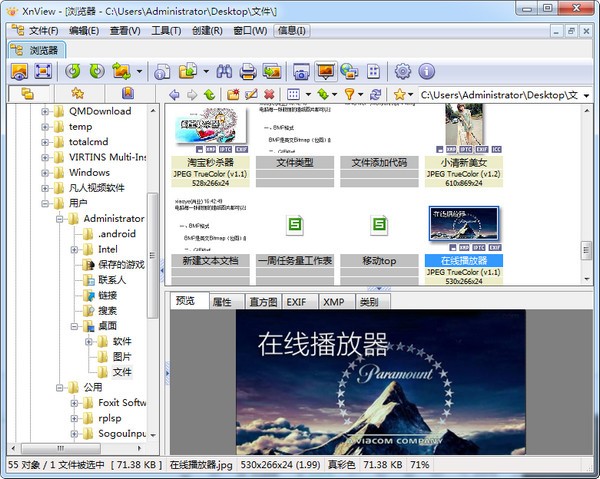
软件特色
1、XnView拥有极快的图片打开速度
2、内置了丰富齐全的功能,方便实用
3、超小的物理体积,基本不占据资源
4、精简的使用界面,支持用户换皮肤
5、其具有的右键预览功能非常实用
软件功能
【多格式支持】
XnView中文版支持70多种格式的图片浏览,满足用户的所有日常需求
【短小精干】
相比同类软件,XnView显得如此小巧,却丰富的功能一应俱全
【方便实用】
简单的图片浏览,和其他软件并没有什么不同之处,甚至更加快捷
【一分钟搞定】
只需三个步骤,就能够制作精美的网页相册
xnview怎么设置中文
1、打开“xnview”,点击“Tools”。
2、在弹出的选择菜单中,点击“options”。
3、点击“Interface”。
4、展开“language”,选择带有“简体中文”字样的一行,点击“OK”。
xnview如何批量转换图片格式
1、用xnview打开需要批量转换的图片,并选中所有需要转换的图片。
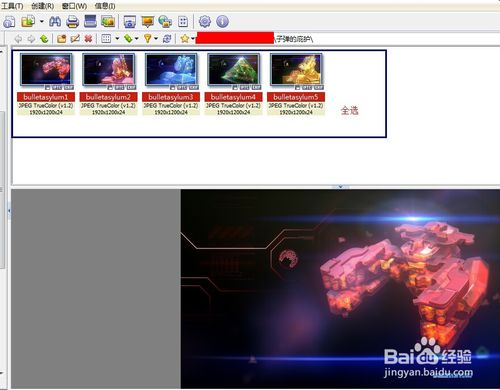
2、在菜单栏中选择“工具”下方的“批量转换”。
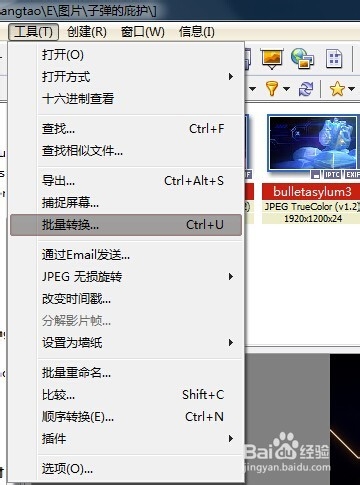
3、在弹出的对话框中,需要设置转换后的文件的目录,同时可以选择是否删除源文件,或者将转换后的文件覆盖源文件。
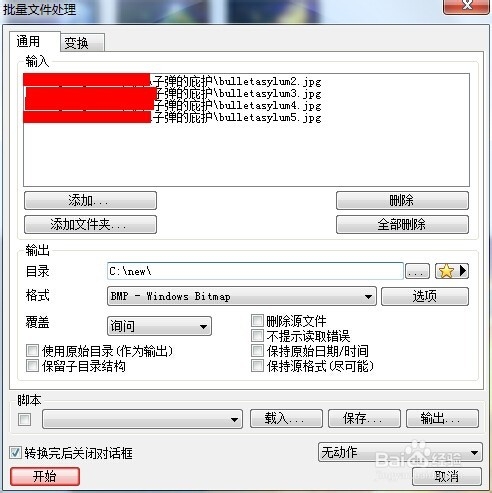
4、在转换格式中选择需要转换的格式,可以看到这里的选项非常的丰富,可以说是所有图片格式应有尽有。这里选择BMP格式。
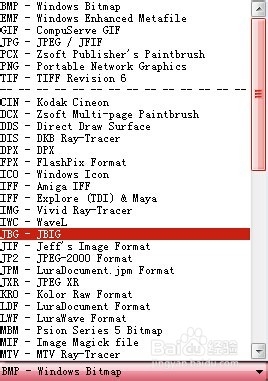
5、选好格式后,可以通过格式后面的“选项”设置图片格式的相关参数,每个图片格式对应的参数都不一样。比如BMP可设参数为RLE压缩位数
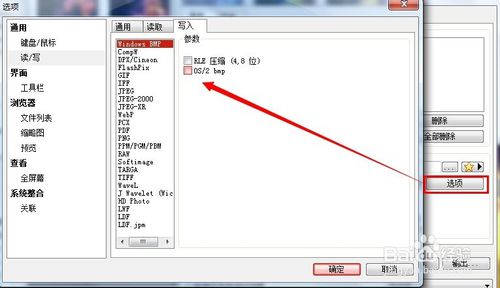
6、设置好参数后,就可以点击“开始”开始转换,开始后会显示转换进度。
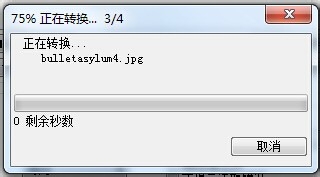
7、转换完后,可以打开输出文件夹查看图片的格式,已经全部转成所要的BMP格式了。
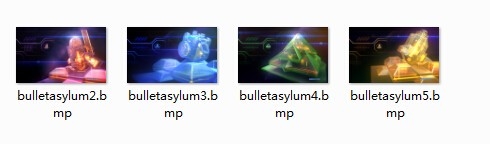
安装方法
1、在知识兔下载XnView中文版安装包
2、使用压缩软件进行解压(推荐使用WinRAR)
3、点击“XnView.2.49.exe”文件开始安装
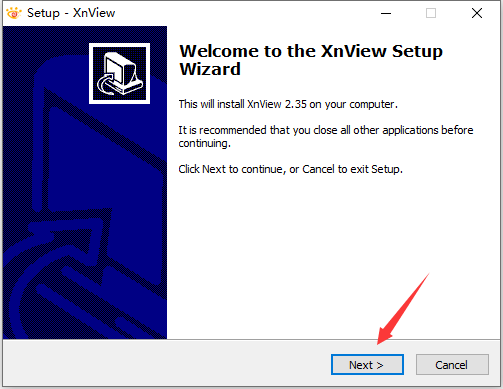
4、阅读软件相关许可协议,如无异议的话,则点击选择左下方的“I accept the agreement”,然后点击“Next”
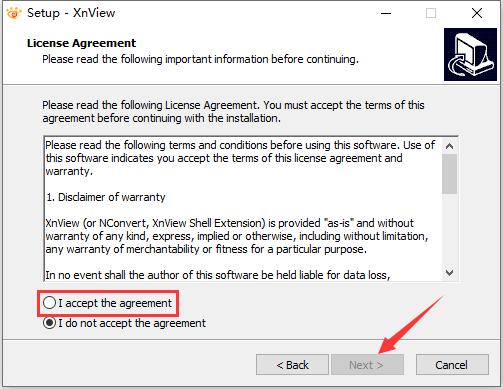
5、点击“Browse”选择XnView的安装目录,此处不建议安装在C盘,如果C盘文件过多的话,会影响计算机的运行速度。选定后点击“Next”
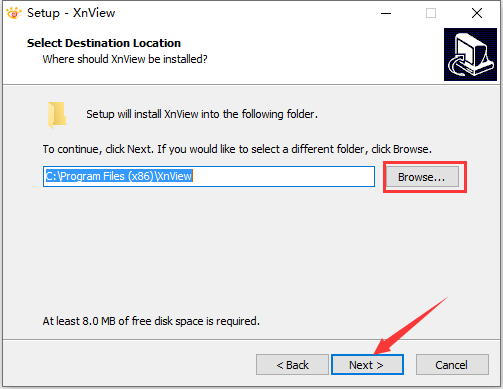
6、点击“Browse”选择XnView的开始菜单文件夹,一般情况下保持默认选择即可,然后点击“Next”
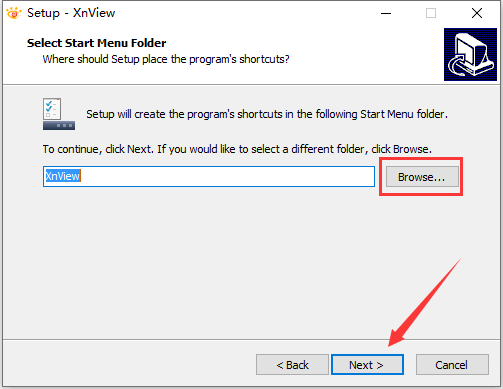
7、根据使用习惯来选择是否需要“Create a desktop icon(创建桌面图标)”和“Create a Quick Launch icon(创建快速启动栏图标)”,选好后点击“Next”
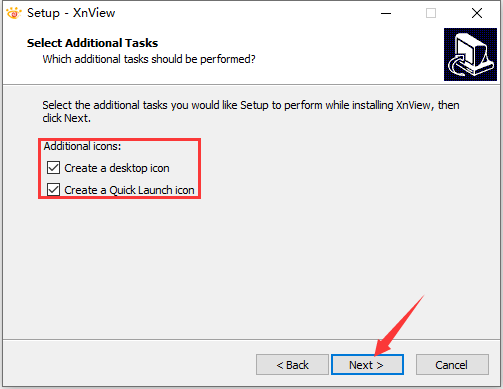
8、检查相关安装信息,保证选择无误,然后点击“Install”
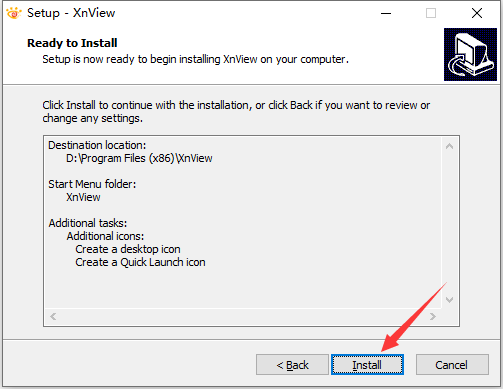
9、XnView的安装过程大约需要2分钟,请耐心等待
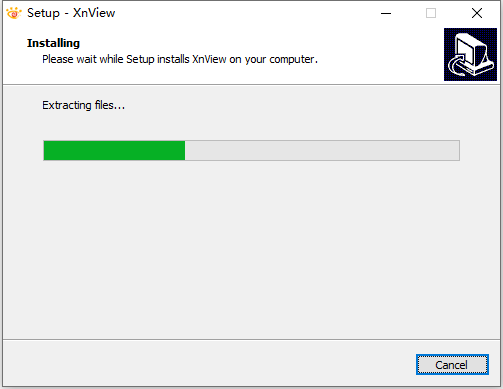
10、安装结束后,直接点击“Finish”即可
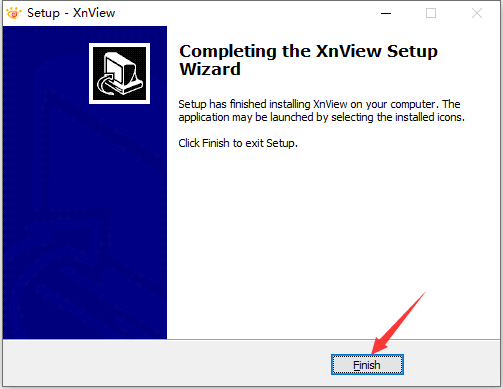
下载仅供下载体验和测试学习,不得商用和正当使用。
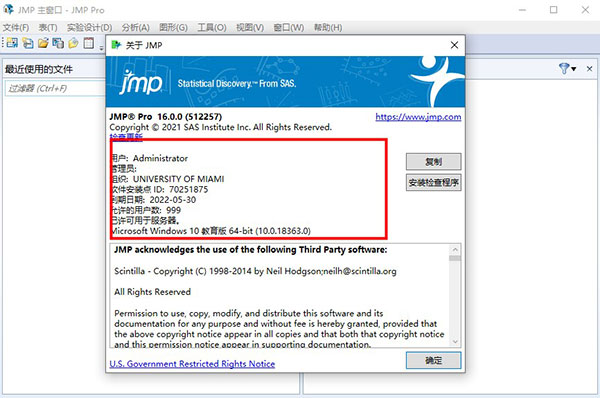
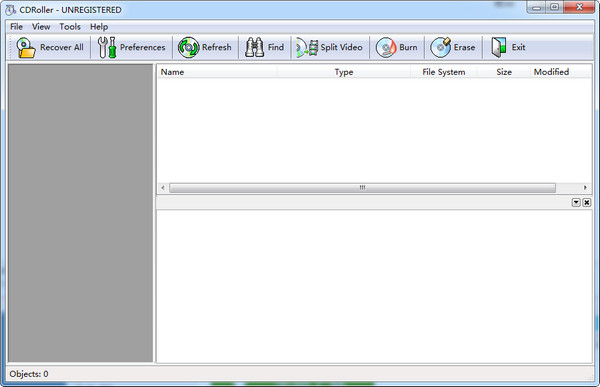

发表评论